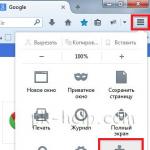Почему не устанавливается Adobe Flash Player: причины и решение. Устранение неполадок Adobe Flash в разных браузерах Adobe flash player проблемы с просмотром
Иногда Opera может давать сбои при проигрывании flash-роликов. Представители Adobe не признают проблемы с их программным обеспечением. С их слов, плеер надежный и проверенный. Но, пользователи продолжают обращаться с требованием решить эту проблему. Что делать, если после обновления браузера Opera отмечается зависание и возникают проблемы с воспроизведением? Причин проблемы и их решений есть несколько.
Случай, когда отключен плагин
На сайте Opera наиболее распространенной причиной возникновения проблемы называют отключение соответствующего плагина. Проверить это и исправить можно таким образом:
- В адресной строке браузера ввести команду «opera:plugins».
- Найти в списке Shockwave Flash.
- Включить его и перезапустить приложение.

Удаление временных файлов
Opera может некорректно воспроизводить flash-ролики из-за переполнения и устаревания временных файлов. Не забывайте периодически их чистить. Для этого нужно:

Проблемы с поддержкой аппаратного ускорения графики
Начиная с Flash Player 10 версии, Adobe ввела аппаратное ускорение.
Это значит, что в отрисовке элементов принимает участие не только центральный процессор, но и видеокарта (графический редактор). По сути, это позволяет быстрее воспроизводить ролики, но бывает, что создаются некоторые осложнения в работе плагина.
В таком случае можно попробовать удалить файл «gpu_test.ini» из профиля при закрытой Опере. Кроме этого, есть другие причины, по которым плеер отказывается работать:
- Ускорение (HWA) не поддерживается аппаратным обеспечением.
Выход – сменить видеокарту. Никакие настройки тут не помогут. - Проблема с поддержкой аппаратного ускорения драйверами. Это случается, если видеокарта выпущена до появления HWA в Flash плеере.
Решение – обновить драйвера. Их нужно скачать на сайте производителя видеокарты.
Если это не привело к решению проблемы, то можно отключить аппаратное ускорение.
Отключение аппаратного ускорения
Оно необходимо, если аппаратное ускорение не поддерживается видеокартой. Делаем такие шаги:

Такое решение подойдет для фильмов с разрешением до 720p. С играми такой вариант не пройдет.
Проблемы, вызванные использованием старой версии Flash-player
Перед тем как заняться обновлением плеера, нужно удалить его старую версию. Обычным способ сделать это не получится. Используйте специальный деинсталлятор.
Скачать деинсталлятор Adobe Flash Player бесплатно
Затем скачайте новую версию Adobe Flash Player.
Скачать Adobe Flash Player бесплатно
Не забывайте вовремя обновлять плеер. Для этого в меню «Справка» перейдите в раздел «Проверить обновления». Если в списке найдете доступное, то произведите его.
Случается, что даже самая последняя версия плеера не хочет работать. Тогда нужно сделать откат до предыдущих. Скачать их можно бесплатно на официальном сайте. Выберите из списка по ссылке.
Скачать любую версию Adobe Flash Player бесплатно
Конфликт ассоциаций Flash-файлов
Это довольно часто встречаемая ошибка. Борьбу с ней надо начать с удаления старой версии Аdobe Flash Player и установки новой как описано в предыдущем пункте. Дальше следуем инструкции:
- Открываем Opera, нажимаем комбинацию клавиш Ctrl+F12, попадаем в настройки.
- Во вкладке «Расширенные» открываем раздел «Загрузки».
- Листаем список, и дважды кликаем на приложении, ассоциированном с флеш проигрывателем.
- В открывшемся окне «Изменение свойств типа файла».
- Находим строку «Использовать плагин» и варианты плагинов.
- Выбираем флеш плеер. Если имеется лишняя строка, то на компьютере установлено стороннее ПО, и оно создает конфликт.
- Проверьте, нет ли лишних файлов с расширением swf связанных с плеером. Опера не может работать более чем с одним плагином с одинаковым расширением. Убираем лишний плагин полностью.
Мигающий зеленый экран
Проблема характерна для Оперы, решается скачиванием и установкой новой версии плеера. Если не помогает – отключить аппаратное ускорение.
Неудобство также вызывает наличие нескольких вариаций для разных браузеров. Их нужно скачивать и устанавливать по отдельности, если вы пользуетесь разными браузерами. Но несмотря на часто возникающие проблемы, Adobe Flash Player – удобная, доступная и потому, самая популярная утилита.
Flash Player – это один из основных компонентов любого браузера, без которого просмотр содержимого интернет-страниц становится затруднительным: видео долго грузится, картинки не отображаются, а онлайн-игры просто зависают. Что же делать, если Flash Player некорректно работает или не запускается вовсе?
Рассмотрим возможные варианты решения проблем с софтом в трех самых популярных браузерах.
Не работает в браузере Opera
В большинстве случаев проблема с Flash Player в Opera возникает после обновления браузера. При этом главная проблема заключается не только в зависании видео или изображения, но и целых страниц. Для того чтобы правильно настроить работу «флеш плеера» необходимо проделать ряд следующих действий:
1. Перезапуск плагина. Для этого в адресную строку Opera вводим следующую комбинацию opera:plugins. Далее с левой стороны видим несколько вкладок «Все», «Включено», «Отключено». Кликаем по «Все». Перед нами появится перечень включенных плагинов. Возле Flash Player нажимаем кнопку «Отключить», а затем обратно «Включить» и перезагружаем браузер.
2. Обновление плагина.
Для этого скачиваем с нашего сайта последнюю версию плагина , либо идем на официальный сайт Adobe (http://get.adobe.com/ru/flashplayer/)
3. Чистка данных Flash Player. Чтобы произвести удаление данных в Flash Player, открываем «Панель управления», далее двойным щелчком жмем «Flash Player» и переходим во вкладку «Дополнительно». Здесь необходимо нажать кнопку «Удалить все».

4. Отключение аппаратного ускорения. Находим в сети страницу, для которой необходим Flash Player. Для примера возьмем видео с контакта. Открываем ролик и нажимаем на нем правой кнопкой мыши. Перед нами появится небольшой список. Выбираем «Параметры».


И перезагружаем браузер.
Зависает Firefox при запуске Flash Player
С этим браузером чаще всего возникают проблемы. Если Flash Player не запускается или возникают проблемы с загрузкой сайтов, проделываем несколько несложных операций:
1. Вводим в поисковую строку about:config. Браузер выдаст нам предупреждения о том, что могут быть нарушены настройки.

2. Соглашаемся с предупреждением.
3. В поле фильтр вводим следующую комбинацию dom.ipc.plugins.enabled. Здесь появится значение «true». Дважды кликаем по нем. Значение изменится на название «false».

4. Перезагружаем браузер.
5. Если проблема не исчезнет необходимо проверить, не осталось ли на компьютере более ранних версий Flash Player. Если есть, то их необходимо удалить и перезагрузить ПК.
Некорректная работа в браузере Googlе Chromе
Зачастую некорректная работа Flash Player объясняется наличием ранее установленной версии софта, которые между собою конфликтуют. Для того, чтобы устранить эту проблему вводи в адресную строку Googlе Chromе chrome://plugins/.

Здесь мы увидим Adobe Flash Player (2 files) и название версии. Если файлов двое, то отключаем более ранню версию.
Перезагружаем браузер. Если проблема не решилась, повторяем то же действие, только отключаем новый Flash Player и включаем старый. При этом не забываем перезагружать программу.
Проблема с воспроизведением видео в онлайн-режиме достаточно распространена для браузеров. Причины неполадок могут быть разные, но часто происходят из-за вовремя не обновлённого программного обеспечения. Также причиной могут быть и сторонние программы.
Возможные проблемы при запуске видео
При работе или поиске информации в интернете могут возникнуть проблемы. Особенно это касается просмотра видео, которые более чувствительны к неполадкам в сети или на компьютере, чем картинки или текст. Проблемы могут быть следующие:
- при клике на видео оно не воспроизводится или появляется пустой экран;
- видео проигрывается, но тормозит;
- одно и то же видео по-разному воспроизводится на разных браузерах;
- при воспроизведении браузер выдаёт ошибку и отключается.
Причины возникновения проблем с воспроизведением
Причин для некорректного воспроизведения существует очень много. На практике чаще всего встречаются:

Установка Flash Player
99% проблем с воспроизведением видео (а также музыки и другого мультимедийного контента) связано с тем, что Flash Player не установлен или его версия устарела. Обычно сразу появляется соответствующее предупреждающее сообщение, но иногда происходит сбой.
Adobe Flash Player - бесплатный плагин, скачать его можно с официального сайта программы.

Прекращение загрузки может произойти из-за отключения интернета, но в большинстве случаев не начинается заново после подключения к сети.
Рекомендуется выбирать автоматическое обновление Adobe. Если выберете уведомление перед установкой, придётся следить за активностью этой программы. Если же выберете «никогда не проверять обновления» - в будущем могут появиться сбои и неполадки в работе утилиты.
Видео: почему видео воспроизводится «рывками» в браузере Google Chrome
Как обновить Flash Player
Чтобы обновить Flash Player, нужно выполнить те же действия, что и при установке. Но в некоторых случаях это может не решить проблему с воспроизведением. Тогда придётся устанавливать плагин сначала:

Если Flash Player отключён
Flash Player - плагин, который устанавливается в браузер, и по каким-то причинам он может просто отключиться. Это происходит из-за сбоя в работе обозревателя, ошибки антивируса и т. д.
Включение Flash Player в Opera, «Яндекс.Браузере» и Google Chrome

Видео: включение Flash Player в «Яндекс.Браузере»
Действия по включению Flash Player для Firefox

Включение Flash Player в браузере Internet Explorer

Flash Player в Microsoft Edge

Другие проблемы
Если установка Flash Player не помогла исправить проблему, то попробуйте решить её с помощью следующих действий:
- обновить браузер до последней версии, почистить кэш и cookie;
- проверить систему на наличие вирусов;
- если видео проигрывается, но тормозит - не хватает скорости, нужно поставить воспроизведение на паузу и подождать, пока ролик прогрузится до конца;
- закрыть лишние файлы и программы, кроме браузера с открытым видео, и попробовать воспроизвести видео снова;
- поискать ролик на другом ресурсе, так как проблема может быть в самом сайте.
В большинстве случаев проблемы с воспроизведением видео в браузере возникают из-за неполадок с флеш-плеером, поэтому его переустановка или обновление должно решить проблему. Не забывайте время от времени чистить историю и кэш, поставьте хорошую защиту от вирусов. Это поможет предотвратить множество проблем.
Здравствуйте, уважаемые читатели блога сайт. Наверное не очень многие из вас знают, что на самом деле представляет из себя технология флеш, а также что такое и зачем нужен Adobe Flash Player .
Но вот когда в вашем браузере перестают показываться видео или игры, не проигрываеся аудио, а еще меню некоторых сайтов никак не реагирует на ваши действия, то вы начитаете искать причину ( или ).
Скорее всего, вас быстро просветят, что, возможно, устарел (или просто не работает) тот самый загадочный Флеш Плеер. Вам для решения проблемы посоветуют его обновить или полностью переустановить (удалить, а потом установить заново).
Кроме этого причина может заключаться и в настройках плагина Flash Player в . Однако, все эти общие слова не всегда способны привести к решению проблемы, поэтому я решил остановиться поподробнее на вопросе установки, правильного удаления, обновления и настройки детища Adobe у вас на компьютере.
Обновление Flash Player — зачем оно нужно?
Сразу начну с того, что в некоторые браузеры плагин Флеш Плеера встроен и вместе с обновлением движка. В первую очередь это относится к интернет-обозревателю Гугл Хрому, о котором мы подробно говорили . Однако этот плагин по каким-то причинам там может оказаться отключенным. Как его включить, читайте чуть ниже.
Системный модуль плеера тоже умеет отслеживать появления собственных обновлений , и вы наверняка при очередном включении компьютера не раз наблюдали такое вот окно:

Настоятельно рекомендую не пренебрегать возможностью своевременного апдейта, ибо в их состав могут входить и обновления безопасности. Возможно, что это спасет ваш компьютер от заражения. В я как раз писал про важность обновления всех ключевых (включая флеш плеер), ибо в них оперативно затыкаются найденные дыры безопасности.

Если ставить это расширение у вас желания нет, но вы желаете знать, установлена ли у вас последняя версия Flash , то имеется способ проверки от официальных разработчиков. Вам достаточно будет зайти на эту страницу и нажать на имеющуюся вверху кнопку «Проверить сейчас», чтобы узнать интересующую вас информацию:

Однако, с работой флеша в вашем браузера могут возникнуть непредвиденные проблемы, когда фильмы не показываются, игры не играются, а меню некоторых сайтов не открываются. Явно возникла какая-то проблема с плагином Adobe Flash. Итак, давайте посмотрим, как можно установить или обновить Flash Player .
Установка Флеш плеера и решение возникающих проблем
В самом простейшем случае вам достаточно будет зайти на официальную страницу Адобе плеера и нажать на расположенную там кнопку «Установить»:

Если вдруг ваш браузер и операционная система определились неправильно, то вы можете кликнуть по ссылке «Нужен проигрыватель Flash Player для другого компьютера», где вносите нужные вам изменения и нажимаете кнопку «Установить сейчас». Как я уже упоминал чуть выше, в случае браузера от Google отдельная установка плагина не требуется, ибо он входит в состав обозревателя, но при желании вы все же можете установить системный модуль Adobe® Flash® Player :

В большинстве случаев этого будет достаточно для установки или обновления, но иногда возникают непредвиденные проблемы, когда даже после установки плеера в браузере по-прежнему видео, аудио и игры не отображаются.
Причин такому положению дел может быть много, но самым эффективным и действенным способом будет, пожалуй, полная переустановка флеш плеера . Для этого нужно будет закрыть все открытые у вас браузеры, зайти в панель управления Виндовс (в Висте это «Пуск» — «Панель управления» — «Программы и компоненты») и удалить эту программу (плагин). После этого опять перейти на официальный сайт и установить Adobe Flash Player с чистового листа. По идее, часть проблем, мешающих нормальной работе, должна будет устраниться.
Как удалить все «хвосты» от флеш плеера?
Однако, даже после этого проблемы могут остаться. Тогда нужно будет проводить удаление «хвостов» плеера с помощью специализированной утилиты удаления, разработанной в Адобе
—
Uninstall Flash Player . Порядок действий должен быть примерно следующим:
- Скачайте утилиту для удаления флеш плеера по приведенной чуть выше ссылке.
- Перед ее запуском не забудьте закрыть все браузеры и другие программы, которые могут использовать флеш технологию, иначе полное удаление может не удастся. Проверьте их возможную работу в фоновом режиме (в трее посмотрите).
- Запустите утилиту и следуйте ее инструкциям.
- По окончании процесса удаления перезапустите компьютер.
После этого уже можно устанавливать Флеш Плеер заново с официального сайта по приведенной ссылке. Как проверить его работоспособность? Ну, можете воспользоваться опять же тестом от Адобе — просто зайдите на эту страницу и удостоверьтесь, что в пятом пункте вы наблюдаете анимацию на тему дерева и плывущих по небу облаков.

Как включить плагин Flash Player в вашем браузере
Когда не работает флеш, то кроме варианта удаления плеера из ОС и его повторной установки, можно будет еще поискать ответ в настройках браузера. Дело в том, что Adobe Flash Player устанавливается как плагин, и по каким-то загадочным причинам он может просто находиться в отключенном состоянии. Проверить это достаточно просто. Все зависит от используемого вами браузера:

Если никакой из описанных выше способов результатов не принес (флеш в браузерах не отображается), то советую обратиться за помощью к разработчиками (или на их форум), описав подробно возникшую у вас проблему с Flash Player.
Удачи вам! До скорых встреч на страницах блога сайт
Вам может быть интересно
Как обновить браузер Опера, Гугл Хром, Мазила, Яндекс Браузер и Интернет Эксплорер
 Где можно бесплатно скачать Фотошоп - как получить и бесплатно активировать программу PhotoShop CS2 с официального сайта Adobe
Плагин - что это такое простыми словами, где его можно скачать, как установить и обновить plugin
Что такое флэшмоб - их виды и самые популярные флеш-мобы
Где можно бесплатно скачать Фотошоп - как получить и бесплатно активировать программу PhotoShop CS2 с официального сайта Adobe
Плагин - что это такое простыми словами, где его можно скачать, как установить и обновить plugin
Что такое флэшмоб - их виды и самые популярные флеш-мобы
 ВЕБ - что такое web 2.0, веб-поиск, вебсайт, веб-браузер, web-сервер и все остальное с приставкой веб (онлайн)
ВЕБ - что такое web 2.0, веб-поиск, вебсайт, веб-браузер, web-сервер и все остальное с приставкой веб (онлайн)
 Закладки в браузере Яндекса, Гугл Хром и Фаерфорс, а так же виртуальные онлайн-закладки
Закладки в браузере Яндекса, Гугл Хром и Фаерфорс, а так же виртуальные онлайн-закладки
 Анкетка.ру - вход в личный кабинет и заработок на платных опросах, а так же отзывы об онлайн-сервисе Anketka
Анкетка.ру - вход в личный кабинет и заработок на платных опросах, а так же отзывы об онлайн-сервисе Anketka
 Инкогнито - что это такое и как включить режим инкогнито в Яндекс браузере и Гугл Хроме
Что такое кэш - как очистить кеш в Опере, Мозиле, Хроме и других браузерах
Почему не загружается и не работает социальная сеть Одноклассники, а так же как ее открыть, если она заблокирована
Инкогнито - что это такое и как включить режим инкогнито в Яндекс браузере и Гугл Хроме
Что такое кэш - как очистить кеш в Опере, Мозиле, Хроме и других браузерах
Почему не загружается и не работает социальная сеть Одноклассники, а так же как ее открыть, если она заблокирована
Почему не работает Adobe Flash Player в Одноклассниках и как решить эту проблему?
Вы столкнулись с ситуацией, когда видео или игра в Одноклассниках не работает и появилось требование скачать и установить Adobe Flash Player? В этой статье я расскажу, что нужно делать.
Почему не работает флеш плеер в Одноклассниках?
Причины может быть 2:
- У вас он не установлен;
- Требуется обновить Adobe Flash Player до последней версии.
Проблема характерна для браузеров, в которых плеер не установлен по умолчанию. Например, в Опере.
При просмотре видео или при запуске игры в Одноклассниках появляется окно, примерно следующего содержания:
Как установить или обновить Adobe Flash Player в Одноклассниках
Решение для обоих случаев универсальное. Следует пошагово выполнить действия из инструкции:
- Перейти по ссылке Adobe Flash Player ;
- На открывшейся странице нужно нажать «Установить» (даже если вам нужно просто обновить, все равно устанавливайте);
- Вам предложат скачать установочный файл на компьютер. Лучше скачивать на рабочий стол, чтобы долго не искать;
- Следует запустить этот файл двойным щелчком левой кнопкой мыши;
- Следовать инструкции установщика.
Полезно! Если вы не хотите больше сталкиваться с проблемой обновления и установки Adobe Flash Player, то рекомендую скачать